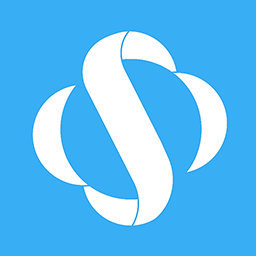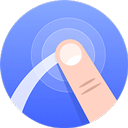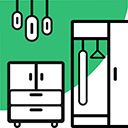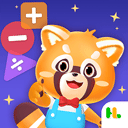在日常使用Microsoft PowerPoint制作演示文稿时,添加背景音乐可以增强观众的视听体验。但有时会遇到一个问题:当幻灯片中没有显示“小喇叭”音频图标时,如何取消已设置的背景音乐?尤其是当音乐自动播放却无法手动关闭时,用户可能会感到困扰。本文将针对这一场景,详细介绍几种适用于中国地区用户的解决方法。

一、为什么PPT中没有“小喇叭”图标?
在PowerPoint中,音频文件通常以“小喇叭”图标的形式呈现在幻灯片上,用户可以通过点击该图标调整音量或删除音乐。但是如果图标被隐藏或删除,可能出现以下情况:
1. 音频设置为“自动播放”且勾选了“隐藏音频图标”选项; 2. 用户手动将小喇叭图标拖出幻灯片可见区域; 3. 音频被插入到幻灯片母版中; 4. 使用动画效果将图标设置为“播放后隐藏”。
二、通过功能区菜单关闭音乐
如果无法直接找到小喇叭图标,可以通过PowerPoint的功能区菜单操作:
1. 打开需要修改的PPT文件,点击顶部菜单栏的【动画】选项卡; 2. 在右侧找到【动画窗格】,所有与当前幻灯片关联的音频文件会在此列表中显示; 3. 右键点击音频对象,选择【删除】即可彻底移除背景音乐。
此方法适用于Office 2016及以上版本,且能精准定位到具体音频文件。
三、检查音频播放设置
若希望保留音频但关闭自动播放,可进行以下设置:
1. 在【动画窗格】中双击音频对象,打开“播放音频”设置窗口; 2. 在【开始】下拉菜单中选择【单击时】,取消自动播放功能; 3. 取消勾选【循环播放,直到停止】选项,避免音乐重复播放。
四、通过幻灯片母版删除隐藏音频
如果音频被添加到母版中,需通过特殊入口操作:
1. 点击【视图】→【幻灯片母版】进入编辑模式; 2. 在左侧缩略图中逐页检查母版幻灯片,找到隐藏的音频图标; 3. 按Delete键删除后,点击【关闭母版视图】保存修改。
五、检查切换效果中的声音
部分用户可能误将音效添加在幻灯片切换功能中:
1. 选择【切换】选项卡,查看右侧【声音】下拉菜单; 2. 如果显示非“无声音”状态,将其重置即可; 3. 注意点击【应用于所有幻灯片】避免遗漏。
六、预防音频设置问题的技巧
为避免再次出现类似问题,建议:
1. 插入音频时,取消勾选“隐藏音频图标”复选框; 2. 将音频文件单独存放在PPT同目录文件夹中,方便后期管理; 3. 使用WPS Office的用户需注意,其音频设置路径与微软Office略有不同,需通过【插入】→【音频】→【删除音频】操作。
通过以上方法,即使没有显示小喇叭图标,也能有效管理PPT中的背景音乐。建议操作前先保存文件副本,避免误删重要内容。如果问题仍未解决,可检查文件是否损坏,或尝试将PPT另存为pptx格式后重新编辑。